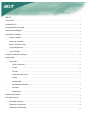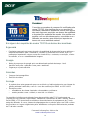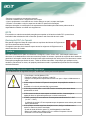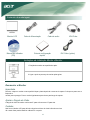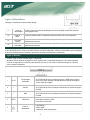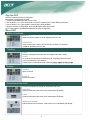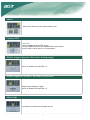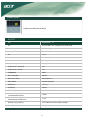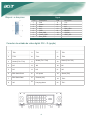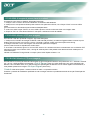Índice
Aviso TCO03.............................................................................................................................................................
Declaração FCC
........................................................................................................................................................
Declaração DOC do Canadá......................................................................................................................................
Conteúdo da embalagem
..........................................................................................................................................
Instruções de instalação.............................................................................................................................................
Montar o Monito
rr...............................................................................................................................................
Desmontar o Monito
rr........................................................................................................................................
Ajustar o Ângulo de Visão ................................................................................................................................
Ligar os Dispositivos ........................................................................................................................................
Ligar o Monito
rr..................................................................................................................................................
Configurar definições de imagem...............................................................................................................................
Opções OSD...............................................................................................................................................................
Menu OSD........................................................................................................................................................
Brilho e Contraste......................................................................................................................................
Trackin
g
......................................................................................................................................................
Posição ......................................................................................................................................................
Temperatura das cores..............................................................................................................................
Idioma.........................................................................................................................................................
Posição OSD..............................................................................................................................................
Configuração automática............................................................................................................................
. Informaçã
o
...................................................................................................................................................
Predefinições...............................................................................................................................................
Especificações Gerais ...............................................................................................................................................
Informação Técnica....................................................................................................................................................
Disposição dos pinos .......................................................................................................................................
Quadro de timing normal .................................................................................................................................
Resolução de Problemas.................................................................................................................................
.
1
2
3
4
4
4
4
4
4
5
5
5
6
6
6
6
6
7
7
7
7
7
8
8
9
10
11

Parabéns!
O monitor que acabou de comprar foi certificado pela
norma TCO’03. Isto significa que o seu monitor foi
concebido, fabricado e testado de acordo com alguns
dos mais rigorosos requisitos em termos de qualidade
e de protecção ambiental do mundo. Isto resulta num
produto com um alto desempenho, concebido com o
utilizador em mente e que minimiza o impacto em
termos do nosso ambiente natural.
Eis alguns dos requisitos da norma TCO'03 em termos dos monitores:
Ergonomia
• Excelente ergonomia em termos visuais e de qualidade da imagem de forma a melhorar o
ambiente de trabalho para o utilizador e a reduzir os problemas ao nível da visão. Os
parâmetros importantes a ter em conta são a luminância, o contraste, a resolução, o factor
de reflexão, a cor e a estabilidade da imagem.
Energia
• Modo de poupança de energia após um determinado período de tempo - isto é
benéfico tanto para o utilizador como para o ambiente.
• Segurança na parte eléctrica
Emissões
• Campos electromagnéticos
• Emissão de ruídos
Ecologia
• O produto deve estar preparado para ser reciclado e o fabricante deve ter um sistema de
gestão ambiental certificado, como é o caso das certificações EMAS ou ISO 14.001
• Restrições sobre
○ retardadores de chama cloretados e brometados e polímeros.
○ metais pesados como o cádmio, o mercúrio e o chumbo.
Os requisitos incluídos nesta etiqueta foram desenvolvidos pela TCO Development em
cooperação com cientistas, especialistas, utilizadores e fabricantes de todo o mundo. Desde o
fim de 1980, a TCO tem estado envolvida no desenvolvimento de equipamento de TI mais
amigo do utilizador. O nosso sistema de etiquetagem deu o primeiro passo em 1992 na área
dos monitores e é agora exigido tanto pelos utilizadores como pelos fabricantes de produtos
de TI de todo o mundo.
Para mais informações, visite o site
:
www.tcodevelopment.com
1

Informação sobre a reciclagem de equipamento de TI
Informação sobre a reciclagem de equipamento de TI:
A Acer está fortemente empenhada em proteger o ambiente e tem a reciclagem de
equipamento usado, enquanto forma de salvar e eliminar produtos, como uma das
suas prioridades máximas de maneira a minimizar os impactos sobre o ambiente.
A Acer está consciente da importância que a protecção do ambiente tem sobre
a empresa e tenta identificar e fornecer produtos cujo funcionamento contribua
para reduzir o impacto que estes têm sobre o ambiente.
Para mais informações e ajuda na reciclagem, visite os seguintes web sites:
Global:
http://global.acer.com/about/sustainability.htm
Visite o site www.global.acer.com para mais informações sobre os nossos outros
produtos, suas características e benefícios.
Eliminação das lâmpadas
AS LÂMPADAS EXISTENTES NO INTERIOR DESTE PRODUTO CONTÊM MERCÚRIO E DEVEM SER
RECICLADAS OU ELIMINADAS SEGUNDO AS LEIS LOCAIS, ESTADUAIS OU FEDERAIS. PARA MAIS
INFORMAÇÕES, CONTACTE A ELECTRONIC INDUSTRIES ALLIANCE EM WWW. EIAE. ORG
. PARA
INFORMAÇÃO ESPECÍFICA SOBRE A ELIMINAÇÃO DE LÂMPADAS VISITE O SITE WWW.
LAMPRECYCLE. ORG.
Directiva relativa a resíduos de equipamentos eléctricos e electrónicos - REEE
Não elimine este dispositivo electrónico deitando-o no contentor municipal de lixo
doméstico. Para minimizar a poluição e garantir a protecção do ambiente, recicle este
equipamento. Para mais informações acerca da recolha de resíduos de equipamentos
eléctricos e electrónicos (REEE) visite a nossa página principal em www.acer.com, e
procure a secção Environment.
2

- Reoriente ou reposicione a antena de recepção.
- Aumente a distância entre o equipamento e o receptor.
- Ligue o equipamento a uma saída de um circuito diferente ao qual o receptor está ligado.
- Consulte o revendedor ou técnico experiente de rádio/TV para mais informações.
Quaisquer alterações ou modificações não expressamente autorizadas pelos fabricantes podem anular a
capacidade do utilizador em utilizar este equipamento.
NOTA
É necessário um cabo de transmissão protegido para respeitar os limites de emissão FCC e para evitar a
interferência das emissões de rádio e televisão. Apenas o cabo fornecido deve ser usado.
Declaração DOC do Canadá
Este aparelho digital de Classe B cumpre todos os requisitos das Normas de Equipamento
que Causa Interferências do Canadá.
Cet appareil numérique de la classe B repecte toutes les exigences du Règlement sur le
materiel brouilleur du Canada.
Prefácio
Este manual destina-se a ajudar os utilizadores a configurar e usar o monitor LCD. A informação contida neste
documento foi cuidadosamente revista em termos de precisão. No entanto, a precisão do conteúdo não é totalmente
garantida. A informação contida neste documento está sujeita a alteração sem aviso prévio. Este documento contém
informações protegidas por direitos de autor. Todos os direitos reservados. A reprodução por quaisquer meios,
mecânicos, electrónicos ou outros, de qualquer parte deste manual é expressamente proibida sem a autorização
escrita do fabricante.
Instruções Importantes sobre Segurança
Leia cuidadosamente as seguintes instruções. Guarde este manual para consulta posterior.
1. Para limpar o ecrã do Monitor LCD:
-- Desligue o Monitor LCD e desligue o cabo CA.
-- Aplique uma solução de limpeza não-solvente num pano e limpe cuidadosamente o
ecrã.
2. Não coloque o Monitor LCD perto de uma janela. A exposição do monitor à
chuva,
humidade ou luz do sol pode danificá-lo gravemente.
3. Não faça pressão sobre o ecrã LCD. Pressão excessiva pode causar danos
permanentes no ecrã.
4. Não remova a caixa ou tente reparar a unidade sozinho. A manutenção ou
reparação deve ser efectuada apenas por um técnico autorizado.
5.
6. Se qualquer uma das seguintes situações ocorrer, desligue imediatamente o
monitor e chame um técnico autorizado.
* O cabo do sinal do Monitor para o PC está desgastado ou danificado.
* Deixou cair líquido para o Monitor LCD ou o monitor foi exposto à chuva.
* O Monitor LCD ou a caixa foi danificado.
3
Utilize o monitor LCD numa sala com uma temperatura ambiente de 5
o
C~ 40
o
C
(ou 41
o
F ~ 104
o
F).
A utilização do monitor LCD em temperaturas que ultrapassem estes valores pode causar
permanentes.
danos

Conteúdo da embalagem
Instruções de instalação Montar o Monitor
1. Posição do monitor na superfície de apoio.
2. Ligue o apoio ao pescoço do monitor pelas guias.
Desmontar o Monitor
Importante
Primeiro, coloque o monitor numa superfície limpa e plana depois de o remover do suporte. Coloque um pano seco e
limpo sob o
monitor para o proteger. Puxe o monitor ligeiramente para cima e para longe do suporte.
Ajustar o Ângulo de Visão
O ângulo de visão do monitor varia entre 5º para a frente entre 15º para trás.
Cuidado:
Não force o Monitor LCD para além dos ângulos máximos de visão indicados em cima.
Se o tentar fazer poderá danificar o Monitor e o suporte.
4
Monitor LCD Cabo de Alimentação Cabo de audio
Manual do utilizador
(CD)
Guia de configuração
rápida
VGA Cabo
DVI Cabo (option)

Ligar os Dispositivos
s
Desligue o computador e monitor antes de ligar.
5
VGA Cabo
Ligue o cabo do sinal à saída VGA da placa gráfica do computador. Aperte os
parafusos do conector.
(4)
DVI Cabo
Ligue o cabo do sinal à saída DV I da placa gráfica do computador. Aperte os
parafusos do conector.
(option)
(1)
(3)
Cabo de
Alimentação
Ligue o monitor ao cabo de alim entação que deve ser ligado a uma ficha eléctrica
com ligação à terra.
AVISO:
Ligue um cabo de audio a entrada de audio do monitor LCD e do computador.
Cabo de
audio
(2)
AA ficha D-Sub de 15 pinos do cabo VGA tem uma forma trapezóide. Verifique se a forma do cabo corresponde
à forma da entrada na qual é inserida e que nenhum dos pinos está dobrado ou danificado.
Ligar o Monitor
Primeiro, ligue o monitor e depois ligue o computador.
Quando a LED do botão de energia ficar verde, significa que o computador está pronto a ser usado. Aguarde
cerca de 10 segundos até o sinal de vídeo aparecer. Se não vir a luz verde no botão de energia ou o sinal de
vídeo, verifique as ligações.
1
2
3
4
5
AUTO
<
>
Configuração
automática
Menos
Mais
Se o OSD estiver activo, prima para sair.Se o OSD estiver inactivo,
prima e o monitor optimiza automaticamente a posição da imagem,
"clock" e fase da imagem.
Se o OSD estiver activo, prima para seleccionar ou ajustar as opções
do OSD.
Se o OSD estiver activo, prima para seleccionar ou ajustar as opções
do OSD.
MENU
OSD Menu
Prima para visualizar o OSD.
Prima de novo para sair.
fonte de
alimentação
Ligar/desligar
Verde: ligado
Laranja: em modo de descanço

Opções OSD
Consulte "Controlos Externos" na Página 5.
Para ajustar a configuração do OSD:
1. Prima o botão MENU para abrir o menu OSD.
2. Use os botões < ou > para seleccionar um controlo e depois prima o botão MENU para entrar
3. Use os botões < ou > para ajustar o controlo para o nível desejado.
4. Quando terminar a configuração, prima o botão MENU para sair do OSD.
(Ou a configuração é guardada automaticamente após 45 segundos.)
Menu OSD
Brilho e Contraste
BRILHO:
Ajusta o brilho da imagem no ecrã. Ajustável entre 0 e 100.
CONTRASTE:
Ajusta os tons claro e escuro da cor entre si para obter um contraste
agradável. Ajustável entre 0 e 100.
FOCO:
Remove a distorção horizontal e torna a imagem mais clara e nítida.
CLOCK:
Se existirem linhas verticais no fundo do ecrã, esta opção torna-as menos
visíveis minimizando o seu tamanho.
Também altera o tamanho do ecrã horizontal.
.
Posição V:
Ajusta a vertical.
Posição H:
Ajusta a horizontal.
QUENTES:
Ajusta a temperatura das cores como coordenada CIE 6500ºK.
FRIAS:
Ajusta a temperatura das cores como coordenada CIE 9300ºK.
Tracking
Posição
Temperatura das cores
Existem três métodos de ajustar a temperatura das cores:
6
Definido pelo utilizador:
Pode ajustar as cores vermelho, verde e azul com a intensidade que desejar.

Seleccionar o idioma do menu apresentado no ecrã.
automática
Altera a posição da janela OSD no ecrã.
A função TIMEOUT permite ao utilizador definir durante quanto
tempo o OSD é visível (entre 10 e 120 segundos.)
Posição OSD
Apresenta um sumário da informação no ecrã.
7
Idioma
Informação
Mudar origem(dla modelu z podwójnym wejściem)
Mudar origem analógica e digital.
DDC/CI ON OFF
Mudar orige
Active ou desactive a função DDC / CI
Active ou desactive a função DDC / CI
m(wyłącznie dla modelu analogowego)

Predefinições
8
Fonte de Alimenta ‹ o 100-240V AC, 50/60 Hz, 1.5A
< 40W
Consumo de energia durante l
o funcionamento norma
< 1W
Consumo de energia durante
funcionamento em descan o
Dimens› es (L¡Ñ A¡Ñ C)
378.7x395.5x167.6mm (base included)
Peso (Total / Bruto) 3.8Kg/5.0Kg
Repõe as predefinições da fábrica
Ecr‹ LCD TFT Plano de 17 polegadas com matriz activa
Resolu ‹ o m‡xima 1280 x 1024 @75Hz
Pixel Pitch
0.264 mm X 0.264 mm
Brilho
300nits (Typical)
R‡cio do Contraste 500:1 (Typical)
Tempo de Resposta 5ms (Typical)
ångulo de Vis‹ o Horizontal 160°
ångulo de Vis‹ o Vertical 160°
Bot‹ o de Energia ON/ OFF
Bot› es de Controlo
AUTO, MENU, <, >
Sincroniza ‹ o TTL (+/ -)
Plug & Play DDC/ CI
Cor M
16.2
vídeo dentro
VGA+DVI-D (option)
AL1717F
Op
Loudspeaker 1Wx2
Especifica • ‹ o

Disposi ‹ o dos pinos
Signal
PIN Description PIN Description
1 Red 9 +5V
2 Green 10 N.C.
3 Blue 11 N.C.
4 N.C. 12 DDC_SDA
5 GND 13 HSYNC
6 Red_GND 14 VSYNC.
7 Green_GND 15 DDC_SCL
8 Blue_GND
9
1 TX1-
TX0-
2
TX1+
18
Shield (TX2 / TX4)
NC
12
20
5
13
21
6
22
23
8
Hot plug detect
TX2-
TX2+
9
17
10
TX0+
11
Shield (TX0 / TX5)
3
Shield (TX1 / TX3)
19
4
NC
NC
NC
NC NC
+5V powerDDC-Serial Clock
14
Shield (TXC)
7
15
Ground (+5V)
TXC+
NC
DDC-Serial Data
16
TXC-
24
Conector de entrada de vídeo digital: DVI – D (opção)

Resolução de Problemas
Este Monitor LCD foi pré-configurado na fábrica com os timings VGA normais. Devido às diferenças de timing
entre as várias placas VGA do mercado, as imagens podem ser inicialmente instáveis ou pouco claras sempre
que seleccionar um novo modo de imagem ou uma nova placa VGA.
Atenção
Este Monitor LCD Suporta Vários Modos VGA. Consulte a Tabela de Timing Normal para uma lista de modos
suportados por este Monitor LCD.
1024*768@75Hz 1328*804 60.241 N 74.927 N 80.000
Quadro de timing normal
Se a seguinte tabela não incluir o timing seleccionado, o monitor LCD entra em modo de descanso.
MODE VESA
Horizontal Vertical
Modo
Resolução
Total
Frequênci
a Nominal
+/-0.5KHz
Polaridad
e de Sinc.
Frequência
Nominal
+/-1Hz
Polarid
ade de
Sinc.
Clock de
Pixel Nominal
(MHz)
VGA
640*480@60Hz 800*525 31.469 N 59.940 N 25.17
5
640*480@72Hz 832*520 37.861 N 72.809 N 31.500
640*480@75Hz 840*500 37.500 N 75.000 N 31.500
XGA
SVGA
800*600@56Hz 1024*625 35.156
P
56.250
P
36.00
800*600@60Hz 1056*628 37.879
P
60.317
P
40.000
800*600@72Hz 1040*666 48.077
P
72.188
P
50.000
800*600@75Hz 1056*625 46.875
P
75.000
P
49.500
1024*768@60Hz 1344*806 48.363 N 60.004 N 65.000
1024*768@70Hz 1328*806 56.476 N 70.069 N 75.00
1024*768@75Hz 1312*800 60.023
P
75.029
P
78.750
SXGA
1280*1024@60Hz 1688*1066 63.981
P
60.020
P
108.000
1280*1024@75Hz 1688*1066 79.976
P
75.025
P
135.000
EGA
640*350@70Hz 800*449 31.469
P
70.086 N 25.17
5
720x400@70Hz 900*449 31.469 N 70.087
P
28.32
2
SVGA
XGA
XGA
832*624@75Hz 1152*667 49.728 N 74.551 N 57.284
1024*768@60Hz 1312*813 48.780 N 60.001 N 64.000
MODE IBM
MODE MAC
10

Se seleccionou um timing de saída fora dos limites de sincronização do Monitor LCD (Horizontal: 31.5 ~ 80 KHz e Vertical:
56 ~ 75 Hz), o OSD apresenta a mensagem "
Out of Range" (Fora do Limite). Seleccione um modo suportado pelo
Monitor LCD. Para além disso, se o cabo do sinal não estiver ligado ao Monitor LCD ou estiver ligado incorrectamente, o
ecrã poderá apresentar a imagem "
No Input Signal" (Sem Sina)
PROBLEMA A imagem é pouco clara ou instável
A imagem é pouco clara ou instável. Siga estas instruções :
1. Coloque o PC em modo "Shut Down Windows" em ambiente MS-Windows.
2. Verifique se o ecrã apresenta linhas pretas verticais. Se aparecerem linhas, use a função "Clock" no menu OSD e
ajusta
(por incrementos ou decrementos) até as barras desaparecerem.
3. Vá de novo até à função "FOCO" no menu OSD e ajuste o ecrã do monitor até obter uma imagem clara.
4. Clique em "No" em "Shut Down Windows" volte para o ambiente normal de trabalho.
PROBLEMA Monitor LCD sem imagens
Se o Monitor LCD não apresentar imagens, siga estas instruções:
1. Verifique se o indicador de energia do Monitor LCD está ON (LIGADO), se todas as ligações estão correctas e que o
sistema está a funcionar com o timing correcto. Consulte o Capítulo 3 para mais informações sobre timing.
2. Desligue o Monitor LCD e volte a ligá-lo. Se ainda não aparecerem imagens,
prima o botão Controlo do Ajustamento várias vezes.
3. Se a fase 2 não resultar, ligue o PC a outro CRT externo. Se o sistema funcionar correctamente com um Monitor CRT
mas não funcionar com o Monitor LCD, o timing de saída da placa VGA poderá estar dessincronizado. Mude para um
modo alternativo
indicado na Tabela de Timing Normal ou troque a placa VGA. Repita as fases 1 e 2.
PROBLEMA Monitor LCD sem imagens
Cuidado:
Não tente reparar o monitor sozinho ou abrir o computador sozinho.
Contacte o pessoal de assistência qualificado se não conseguir resolver os problemas através da secção "Resolução de
Problemas".
11
-
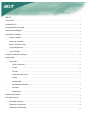 1
1
-
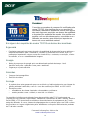 2
2
-
 3
3
-
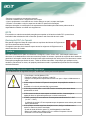 4
4
-
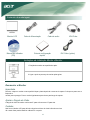 5
5
-
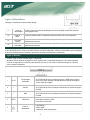 6
6
-
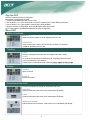 7
7
-
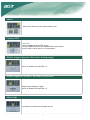 8
8
-
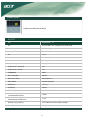 9
9
-
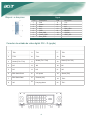 10
10
-
 11
11
-
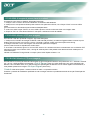 12
12